Hirdetés
Amióta a GNOME mögött található fejlesztőcsapat folytatta a GNOME 3 terveivel, az emberek arra törekedtek, hogy megtalálják az új kedvenc asztali környezetet. Bár rengeteg választási lehetőség áll rendelkezésre (például más GNOME-alapúak Gnome-alapú asztali környezetek magyarázata: MATE vs. Gnome Shell vs. Unity vs. FahéjMióta a Gnome elindította a Gnome Shell-ötletét, a Linux közösség haragszik azon, hogy új, a számára megfelelő asztali környezetet találjon. A felhasználók többsége a Gnome-t ... Olvass tovább , KDE, Xfce és LXDE), akkor továbbra is kereshet valamit, ami könnyen használható, viszonylag könnyű, nagy teljesítményű és jó megjelenésű. Ha a korábban említett asztali környezetek egyike sem zavarja meg kedvesét, akkor érdekli egy egyedi, a megvilágosodás nevű asztali környezet.
A megvilágosodás, vagy egyszerűen az „E”, egy asztali környezet, amely valójában 1997 óta működik, de az utóbbi években nem ünnepelte nagy népszerűségét. A mögötte lévő fejlesztők a megvilágosodást „az eredeti szemüveg ablakkezelőnek” írják le, és a legújabb kiadással (az E17 az írás idején) nagyon nyilvánvaló. A megvilágosodás számos disztribúcióra telepíthető, de csak maroknyi disztribúción támogatja és konfigurálja hivatalosan. Az egyik ilyen
Bodhi Linux, amelyet felülvizsgáltunk A Bodhi Linux gyönyörű és nagyon régi számítógépeken működik [Linux]Próbáljon ki egy könnyű, gyönyörű Linux disztrót, amely nagyon régi hardverekkel működik. A Bodhi Linux csak 300 MHz-es processzorokon futhat, tehát képzelje el, milyen jól fog működni a gépeden. A megvilágosodás asztalával ... Olvass tovább egy darabig hátul, amivel kipróbáltam a megvilágosodást.Első ránézésre
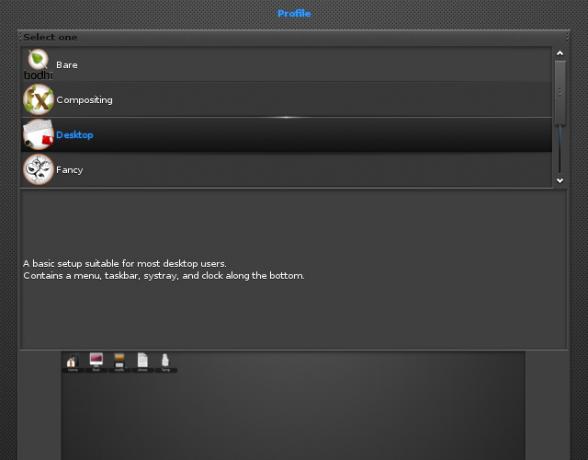
Amikor a Live környezetet először indítja el a Bodhi ISO-ból, számos különféle konfiguráció közül választhat. A legkisebb választástól a „divatos” választásig terjednek, amely rengeteg eszközöket és szemcellát kínál. Még laptopspecifikus és csempézési lehetőségek is vannak. A szokásos „asztali” opciót választottam, amely a négy közül a második közül a legnehezebb. Utána több téma között is választhattam, de egyszerűen az alapértelmezettet választottam.
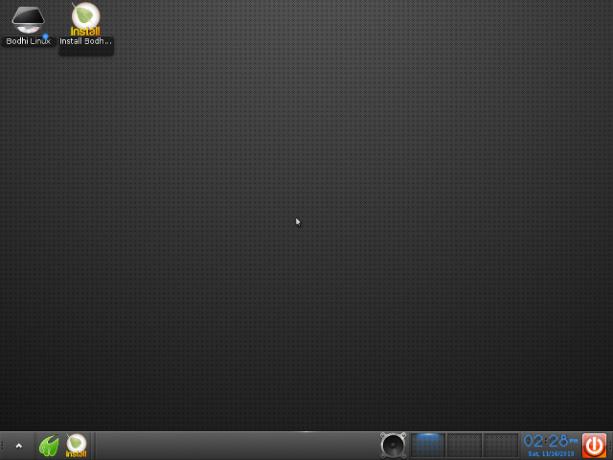
Első pillantásra az asztal nagyon egyszerűnek tűnik. Nem sok folyik itt, és az alján lévő panelnek csak néhány nagy eleme van. Elkezdi azonban észrevenni, hogy a megvilágosodás valójában sokkal erősebb, mint amilyennek látszik.
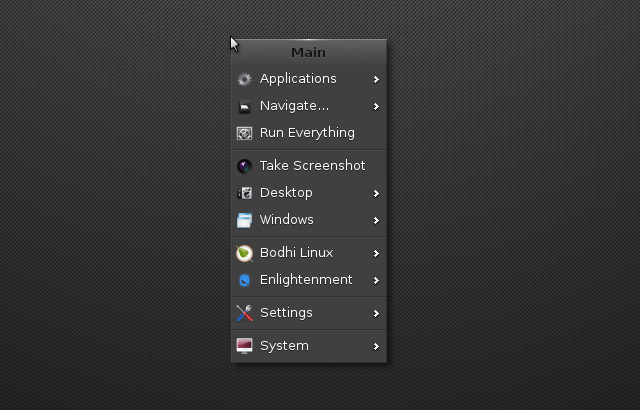
A menü, amelyet a bal alsó sarokban lehet elindítani, valamint az asztal bármelyik üres területére kattintással csak kínál a megvilágosodásban elérhető összes szolgáltatásról - más szóval, az asztali környezetet elsősorban ezen keresztül vezéreljük menü. Ebből a menüből elindíthatja a telepített alkalmazásokat, navigálhat különböző mappákba, készíthet képernyőképet, módosíthatja a speciálist asztali beállítások (például modulok, virtuális asztalok és polcok), válthat a nyitott ablakok között, és hozzáférhet a rendszerhez beállítások.
Gadgetek és polcok
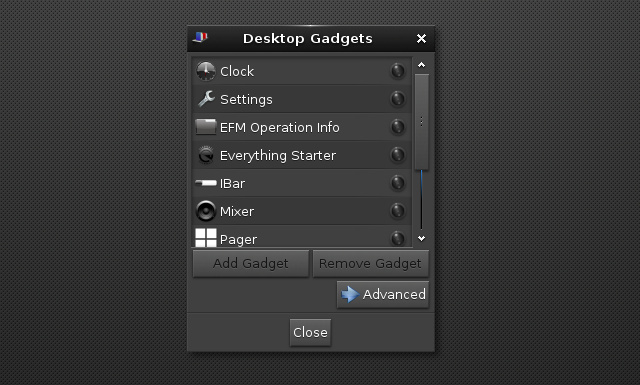
A menü mellett az asztali környezetnek két további jó tulajdonsága van: kütyü és polcok. A modulok fogalmilag hasonlóak a KDE-n található widgethez, de nem hiszem, hogy szinte annyira hatékonyak. Kevesebb is elérhető, és az egyik a rendszer összeomlását is okozta. Általánosságban véve nagyon jó dolog lenni, de én személy szerint nem látnám magam, ha sokat használnám őket az asztalon.
A polcok alapvetően panelek, amelyek közül többet a képernyő széle mentén helyezhet el. A panelek ugyanazokkal a modulokkal tölthetők fel, amelyeket az asztalra felvehetnek. Ez egy jobb hely, hogy azokat elhelyezzem (véleményem szerint), de ha a gadgeteket maga az asztalra vagy polcra lehet helyezni, ez egy nagyszerű módja annak, hogy a dolgok rugalmasak és a felhasználó számára testreszabhatók legyenek.
Témák
A megvilágosodás rajongói megjelenésű témáiról ismert, és néhányukkal együtt jár. Mindig többet kereshet, de itt van néhány képernyőképe a megvilágosodással járó képekről (legalábbis a Bodhi Linuxban):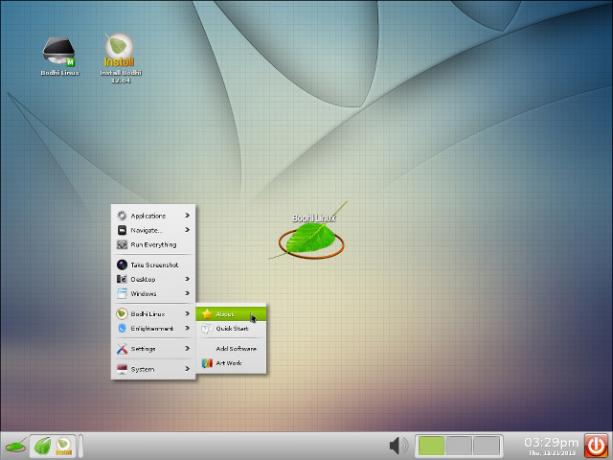
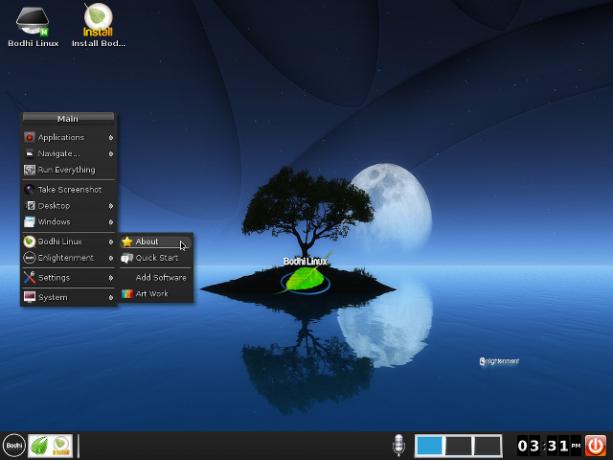
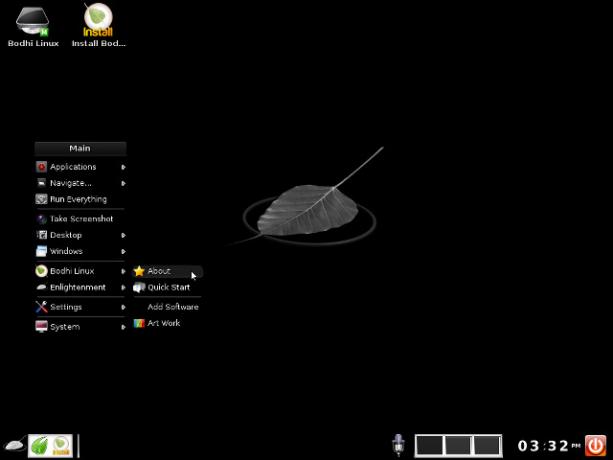
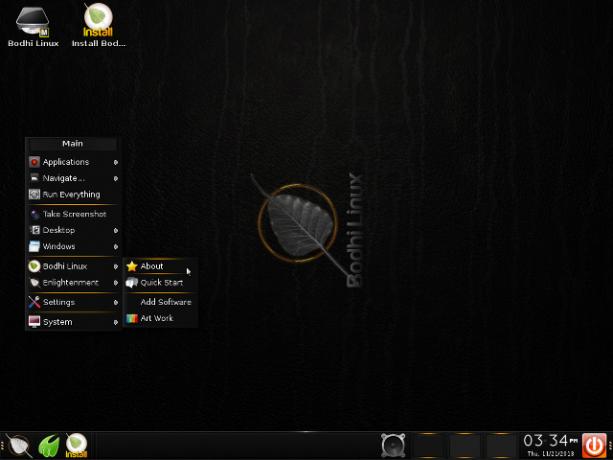

Mint láthatja, a témák egy kicsit megváltoztathatják az asztalát, hogy a kívánt megjelenést kapja.
Beállítások
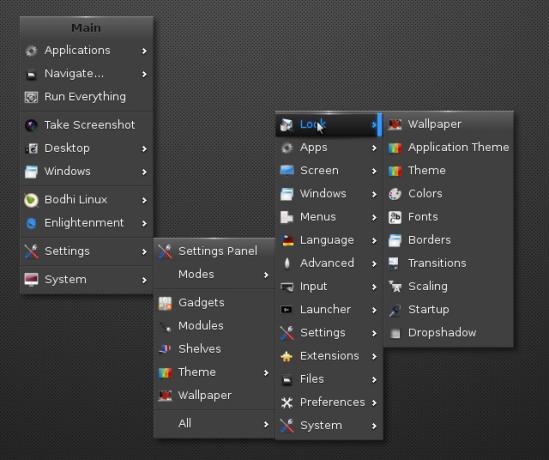
A megvilágosodás meglepően konfigurálható. Az összes elérhető beállítást a menü Beállítások szakaszában találja meg. A fentiek szerint rengeteg kategória található itt.
A rendelkezésre álló beállítások tömege bőséges, de kissé zavaró is. A fejlesztők megpróbálják a lehető legjobban megszervezni a lehetőségeket, de mégis eltarthat bizonyos gyakorlatok, hogy kitaláljuk, hol vannak bizonyos beállítások. Nem olyan nagy probléma, amíg a kívánt beállítások rendelkezésre állnak, ám ez még enyhe kellemetlenséget okozhat. Egyébként örülök annak, hogy annyi lehetőség van a konfigurálásra.
Nézd meg és a rendszer erőforrásait
A megvilágosodás nagyszerűen néz ki, amint azt az ablakon és a menükben a részletekre való figyelme is mutatja. Még a terminálnak is kissé futurisztikus megjelenése van az alapértelmezett témával kapcsolatban.
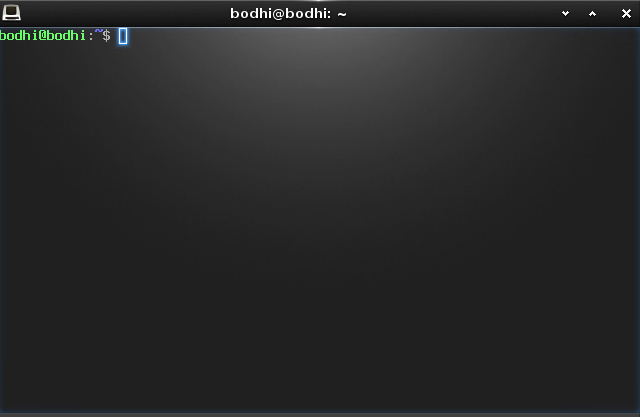
Jó megjelenése ellenére az asztali környezet továbbra is a rendszer erőforrás-felhasználásának alsó végén van. Noha ez attól függ, hogy korábban milyen döntéseket hozott, a megvilágosodás alapján várható, hogy a 250 MB RAM-mal rendelkező labdaparkoló alakja megegyezzen. Ez nem olyan könnyű, mint az Xfce vagy az LXDE, de nagyjából megegyezik a GNOME használatával, de valószínűleg jobb megjelenéssel rendelkezik (attól függően, hogy mit lát).
Következtetés
Úgy gondolom, hogy a megvilágosodás kissé nagyobb figyelmet érdemel, mivel méltó asztali környezet, amely sok ember igényeinek megfelelhet. Sajnos nehéz megtalálni a megfelelően konfigurált disztribúciót, de a Bodhi Linux jó választás, mivel Ubuntu (melyről van egy informatív útmutatónk Ubuntu: Kezdő útmutatóKíváncsi Ubuntu számára, de nem tudja hol kezdje? Itt minden, amire szükség lehet az Ubuntu legújabb verziójának megkezdéséhez, könnyen érthető, egyszerű angol nyelven íródott. Olvass tovább ). Mindenesetre érdemes kipróbálni, hogy kiderüljön-e a következő asztali környezet.
Milyen asztali környezetet használsz? Mi a kedvenc asztali környezete, amely nem GNOME, KDE, Xfce vagy LXDE? Tudassa velünk a megjegyzésekben!
Danny az észak-texasi egyetemen dolgozik, aki élvezi a nyílt forráskódú szoftverek és a Linux összes aspektusát.